-
-
-
File Drops
-
-
This content has been machine translated dynamically.
Dieser Inhalt ist eine maschinelle Übersetzung, die dynamisch erstellt wurde. (Haftungsausschluss)
Cet article a été traduit automatiquement de manière dynamique. (Clause de non responsabilité)
Este artículo lo ha traducido una máquina de forma dinámica. (Aviso legal)
此内容已经过机器动态翻译。 放弃
このコンテンツは動的に機械翻訳されています。免責事項
이 콘텐츠는 동적으로 기계 번역되었습니다. 책임 부인
Este texto foi traduzido automaticamente. (Aviso legal)
Questo contenuto è stato tradotto dinamicamente con traduzione automatica.(Esclusione di responsabilità))
This article has been machine translated.
Dieser Artikel wurde maschinell übersetzt. (Haftungsausschluss)
Ce article a été traduit automatiquement. (Clause de non responsabilité)
Este artículo ha sido traducido automáticamente. (Aviso legal)
この記事は機械翻訳されています.免責事項
이 기사는 기계 번역되었습니다.책임 부인
Este artigo foi traduzido automaticamente.(Aviso legal)
这篇文章已经过机器翻译.放弃
Questo articolo è stato tradotto automaticamente.(Esclusione di responsabilità))
Translation failed!
File Drops
Wenn diese Option aktiviert ist, können Sie über einen Link zum Ablegen von Dateien einen erstellten File Drop als Upload-Ziel festlegen. Nach der Erstellung können Besucher über diesen Link einen Mitarbeiter-Benutzer in Ihrem Konto auswählen und Dateien in die Dateibox des Mitarbeiters ablegen.
Wenn Sie die Option File Drops wählen, verwenden Sie die Liste, um aus einer Liste auszuwählen, die Sie zuvor erstellt haben.
Hinweis:
Diese Funktion generiert zwar eine URL, die Sie auf Ihrer Website verwenden können, ShareFile bietet jedoch keinen zusätzlichen Code oder Hinweise, der über die angegebene URL hinausgeht.
File Drop erstellen
Die folgenden Informationen enthalten die Schritte, die zum Erstellen eines File Drops in ShareFile erforderlich sind.
-
Navigiere zu Einstellungen > Admin-Einstellungen > Erweiterte Einstellungen > File Drops.
-
Wählen Sie Neuen File Drop erstellen.
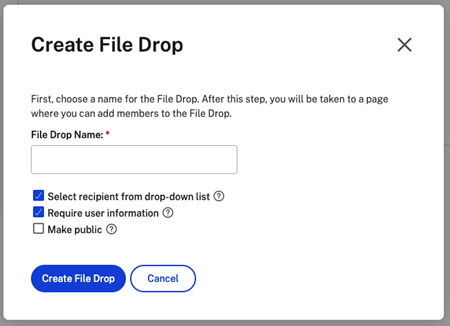
-
Geben Sie einen Namen für den File Drop ein und wählen Sie dann Create File Drop aus.
-
Wählen Sie Empfänger aus. Verwenden Sie die Suche, um Mitarbeiterbenutzer zu finden.
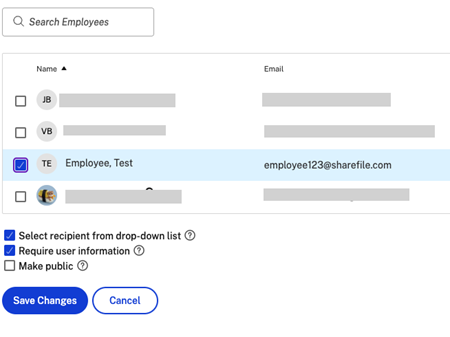
Hinweis:
Wählen Sie Öffentlich machen, um dieses Filedrop von Ihrer ShareFile-Unterdomäne aus zugänglich zu machen (
https://yourcompany.sharefile.com/filedrop). -
Wählen Sie Änderungen speichern, um das Erstellen des File Drops abzuschließen.
Weitere Informationen finden Sie unter File Box.
File Drops verwalten
Bestehende File Drops können eingesehen und geändert werden, indem Sie zu Einstellungen > Admin-Einstellungen > Erweiterte Einstellungen > File Drops navigieren.
Um ein zuvor erstelltes File Drop zu entfernen, aktivieren Sie das Kontrollkästchen neben dem File Drop und klicken Sie auf die Schaltfläche Ausgewählte File Drops löschen .
Um die URL anzuzeigen, von der aus auf den einzelnen File Drop zugegriffen werden kann, klicken Sie in der Spalte Direct Link auf das entsprechende Symbol.
Remoteuploadformulare integrieren
Mit Remoteuploadformularen können Sie HTML-Code auf Ihrer Website platzieren, mit dem Besucher Dateien von Ihrer Website direkt in Ihr Konto hochladen können. Sie können den Ordner angeben, in dem hochgeladene Dateien gespeichert werden und welche zusätzlichen Informationen von der Person gesammelt werden sollen, die die Dateien hochlädt.
Navigieren Sie zu Einstellungen > Admin-Einstellungen > Erweiterte Einstellungen > Remoteuploadformulare, um ein neues Formular zu erstellen. Weitere Informationen finden Sie unter Remoteuploadformular.
Teilen
Teilen
In diesem Artikel
This Preview product documentation is Citrix Confidential.
You agree to hold this documentation confidential pursuant to the terms of your Citrix Beta/Tech Preview Agreement.
The development, release and timing of any features or functionality described in the Preview documentation remains at our sole discretion and are subject to change without notice or consultation.
The documentation is for informational purposes only and is not a commitment, promise or legal obligation to deliver any material, code or functionality and should not be relied upon in making Citrix product purchase decisions.
If you do not agree, select I DO NOT AGREE to exit.